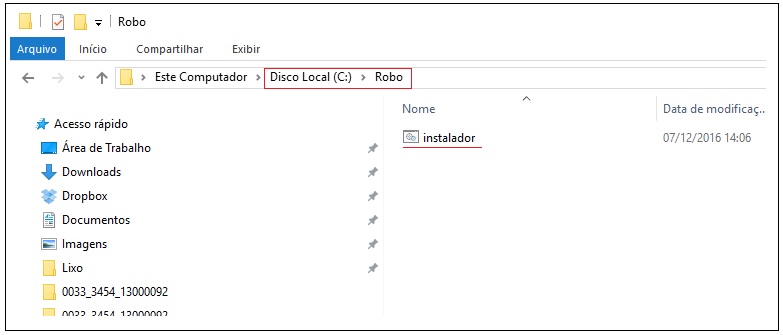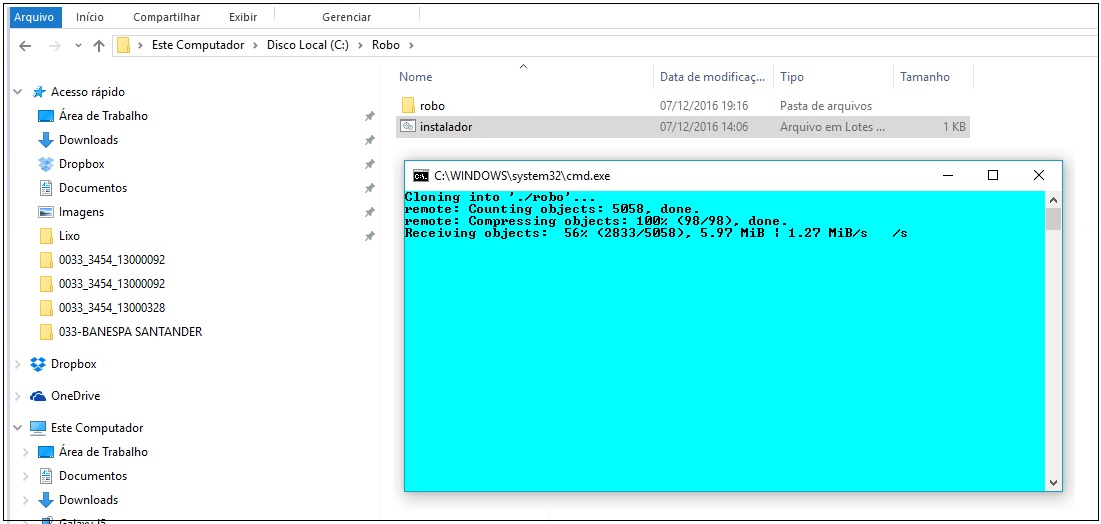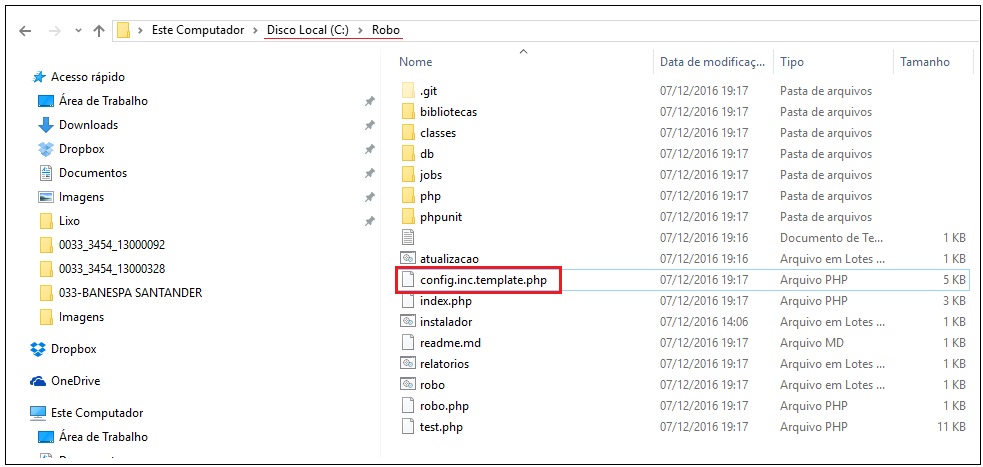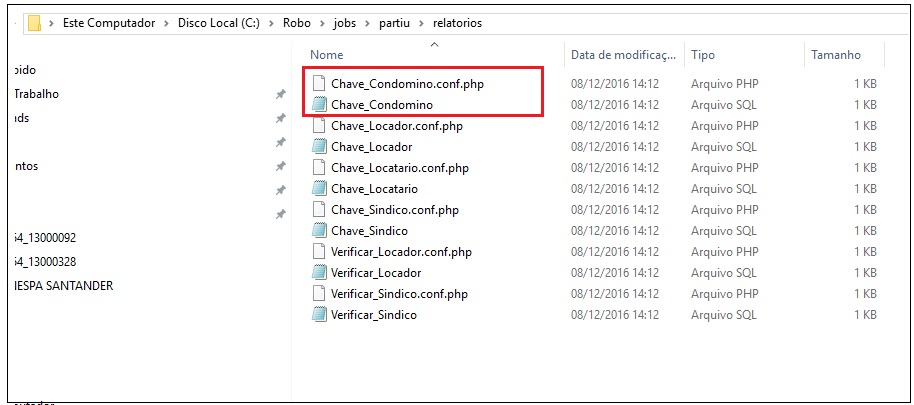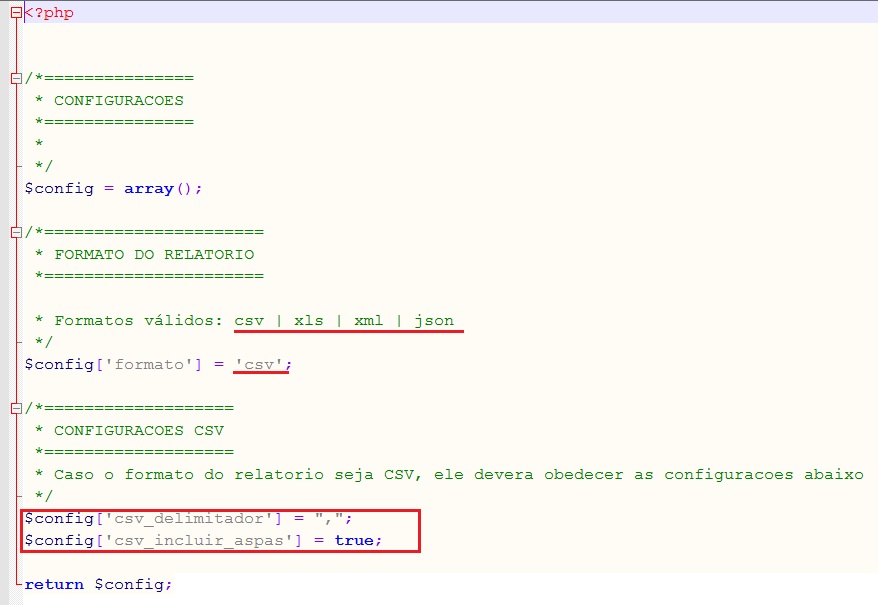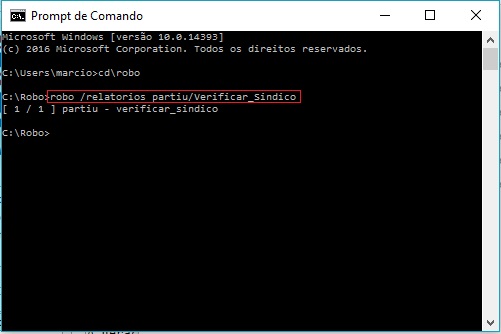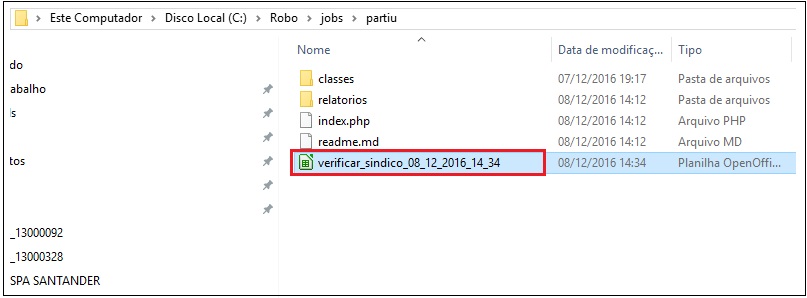|
|
| (40 revisões intermediárias pelo mesmo usuário não estão sendo mostradas) |
| Linha 1: |
Linha 1: |
| − | [[Arquivo:Partiu_Logo.gif|200px|thumb|right|Clube Partiu Vantagens]] | + | <!--[[Arquivo:Partiu_Logo.gif|200px|thumb|right|Clube Partiu Vantagens]] |
| | + | --> |
| | | | |
| | | | |
| Linha 13: |
Linha 14: |
| | | | |
| | | | |
| − | O '''Partiu Vantagens''' consiste na disponibilização do acesso ao serviço do [http://www.partiuvantagens.com.br/#/landing/consumer '''Clube de Vantagens Partiu'''] para as entidades (clientes, fornecedores, funcionários, etc.) das administradoras, oferecendo descontos em vários estabelecimentos comerciais credenciados pela empresa. O acesso dos clientes é feito através do '''Aplicativo Partiu''', disponível para Androide e IOS. O cliente deverá se cadastrar utilizando chaves de acesso ('''Promocodes''') que serão atribuídas pelo sistema em conjunto com a API do Clube de Vantagens Partiu. | + | O '''Robô GIT''' é o programa responsável pelos controles dos serviços incorporados aos Sistemas da Base. |
| | | | |
| | + | Ele foi construído de forma a incorporar funcionalidades de acordo com cada módulo implementado, além do controle automático do seu próprio versionamento e atualização do banco de dados quanto as funcionalidades. |
| | | | |
| − | {| style="border-spacing:0;width:100%;"
| + | Além dessas vantagens ele também permite a criação de relatórios baseados em comandos SQL onde pode ser configurado o formato de saída (CSV, XML, XML e JSON), conforme a necessidade de cada módulo. |
| − | | style="background-color:#96CFF5;border:none;padding:0.097cm;width:100px;"| [[Imagem:Dica.png|center]]
| + | |
| − | | style="background-color:#96CFF5;border:none;padding:0.097cm;"|
| + | |
| − | | + | |
| − | O Promocode consiste numa sequência de 8 a 10 caracteres alfanuméricos com combinação única, ou seja, nunca se repete.
| + | |
| − | | + | |
| − | O sistema permite a geração de até 4 Promocodes por entidade, porém o padrão é 2.
| + | |
| − | | + | |
| − | |}
| + | |
| − | | + | |
| − | | + | |
| − | Com relação aos Promocodes, temos dois tipos distintos quanto a renovação da utilização:
| + | |
| − | | + | |
| − | *'''Gratuidade''' - Renovado automaticamente pelo sistema, sem a necessidade de assinatura. Pode ser oferecido estrategicamente à alguns tipos de entidade, por exemplo aos síndicos como forma de divulgar o serviço nos condomínios.
| + | |
| − | | + | |
| − | *'''Assinatura''' - Renovação condicionada ao pagamento do serviço (opcional cobrado no recibo do condômino ou locatário).
| + | |
| | | | |
| | | | |
| Linha 38: |
Linha 25: |
| | | style="background-color:#96CFF5;border:none;padding:0.097cm;"| | | | style="background-color:#96CFF5;border:none;padding:0.097cm;"| |
| | | | |
| − | Existe uma distinção entre a validade para renovação dos Promocodes e a sua ativação no '''Aplicativo Partiu'''. Depois de gerado, o Promocode tem um prazo para ser ativado no aplicativo (a princípio 5 anos), depois de ativado tem 60 dias de utilização e é renovado por mais 60 dias pelo sistema levando em consideração as regras de gratuidade e assinatura citadas acima. Então no caso de gratuidade, tomando como exemplo o síndico, ele terá 5 anos para ativa-lo e depois de ativado 60 dias de utilização.
| + | Para o controle de versionamento o Robô utiliza o '''Sistema GIT''' (sistema de controle de versão distribuído e um sistema de gerenciamento de código fonte). |
| − | | + | |
| − | Situação semelhante poderá ocorrer no caso de outra entidade, tomando como exemplo o condômino, mesmo sendo assinatura ele receberá os Promocodes de acesso com validade de 5 anos para ativá-los e 60 dias de utilização independente do pagamento. Contundo, a renovação do prazo de utilização estará condicionado ao pagamento (opcional do recibo).
| + | |
| − | | + | |
| − | |}
| + | |
| − | | + | |
| − | ==Credenciamento do Cliente==
| + | |
| − | | + | |
| − | Antes da implantação do serviço o cliente deverá ser credenciado junto ao Clube de Vantagens Partiu.
| + | |
| − | | + | |
| − | Esse processo consiste em enviar as informações descritas abaixo:
| + | |
| − | | + | |
| − | *Nome Fantasia
| + | |
| − | *Razão Social
| + | |
| − | *Telefone
| + | |
| − | *CNPJ
| + | |
| − | *Nome do Usuário Responsável
| + | |
| − | *CPF do Usuário Responsável
| + | |
| − | *Telefone do Usuário Responsável
| + | |
| − | *Email do Responsável
| + | |
| − | *Logo (vetorizada, se possível)
| + | |
| − | *3 Cores Principais de Identidade Visual da Administradora
| + | |
| − | | + | |
| − | Depois que o credenciamento for efetivado a Base receberá as informações referentes aos respectivos '''Token''' e '''Enterprise_id''' do cliente. Essas informações particulares garantem que o cliente da administradora irá utilizar o aplicativo deixando claro o seu tipo vinculo, pois, o aplicativo exibirá a identificação visual da administradora ao logar.
| + | |
| − | | + | |
| − | | + | |
| − | {| style="border-spacing:0;width:100%;"
| + | |
| − | | style="background-color:#F18F8F;border:none;padding:0.097cm;width:100px;"| [[Imagem:Atencao.png|center]]
| + | |
| − | | style="background-color:#F18F8F;border:none;padding:0.097cm;"|
| + | |
| | | | |
| − | '''O credenciamento será feito e repassado para a Base exclusivamente pelo pessoal da Partiu.''' | + | Esse processo requer a instalação do '''GIT''' no equipamento, conforme será demonstrado a seguir. |
| | | | |
| − | '''Tanto o '''Token''' quanto o '''Enterprise_id''' pessoal da administradora é de suma importância para a continuidade do processo.'''
| + | Mais adiante, consulte o [https://pt.wikipedia.org/wiki/Git Wikipédia] para mais informações sobre o Sistema GIT. |
| | | | |
| | |} | | |} |
| | | | |
| | ==Procedimentos== | | ==Procedimentos== |
| − | ====Roteiro Padrão de Implantação==== | + | ====Instalação do GIT==== |
| | | | |
| − | O roteiro padrão consiste em:
| + | Conforme mencionado anteriormente, o '''GIT''' é o sistema que gerencia o versionamento do Robô. Ele deverá ser instalado no computador antes de iniciar qualquer tarefa. |
| − | | + | |
| − | *'''Base Condomínio''' - Gerar os Promocodes (tipo gratuidade para os síndicos e tipo assinatura para os condôminos) e transmiti-los ao respectivo bureaux.
| + | |
| − | | + | |
| − | *'''Base Locação''' - Gerar os Promocodes tipo assinatura para os locatários e transmiti-los ao respectivo bureaux.
| + | |
| − | | + | |
| − | | + | |
| − | {| style="border-spacing:0;width:100%;"
| + | |
| − | | style="background-color:#96CFF5;border:none;padding:0.097cm;width:100px;"| [[Imagem:Dica.png|center]]
| + | |
| − | | style="background-color:#96CFF5;border:none;padding:0.097cm;"|
| + | |
| − | | + | |
| − | No caso do Sistema '''Base Locação''' também é possível gerar Promocodes para proprietários.
| + | |
| − | | + | |
| − | Não existe nenhum controle automático de cobrança para Promocodes do tipo assinatura. A única forma de cobrança será através das '''Aba Serviços''' do '''Contrato de Administração'''.
| + | |
| − | | + | |
| − | |}
| + | |
| − | | + | |
| − | | + | |
| − | Contudo, existem particularidades com relação ao lançamento do serviço do tipo assinatura (opcional cobrado no recibo):
| + | |
| − | | + | |
| − | :No primeiro mês o Promocode será oferecido como cortesia, ou seja, não haverá a cobrança do item no recibo.
| + | |
| − | | + | |
| − | :Com isso, existe a necessidade da geração de um '''arquivo CSV''' separado que deverá ser mesclado ao arquivo de recibos afim de gerar um '''layout diferenciado em A3''' para os condôminos e locatários (no caso do Sistema Base Locação). A tarefa de mesclagem do arquivo CSV com o arquivo de recibos é de responsabilidade do bureaux.
| + | |
| − | | + | |
| − | :A partir do mês seguinte, será realizada a cobrança independente da ativação e, havendo o item no recibo, o sistema exibirá os Promocodes no campo complemento do respectivo item.
| + | |
| − | | + | |
| − | ====Modelos de Divulgação====
| + | |
| − | | + | |
| − | A divulgação é feita através de encartes promocionais com formato e layout especial desenvolvido junto ao bureaux.
| + | |
| − | | + | |
| − | Modelo de divulgação junto aos síndicos:
| + | |
| − | | + | |
| − | | + | |
| − | [[Arquivo:Modelo_Encarte_Sindico_Capa.jpg|center]]
| + | |
| − | <center>''Capa''</center>
| + | |
| − | | + | |
| − | [[Arquivo:Modelo_Encarte_Sindico_Centro.jpg|center]]
| + | |
| − | <center>''Centro''</center>
| + | |
| − | | + | |
| − | | + | |
| − | {| style="border-spacing:0;width:100%;"
| + | |
| − | | style="background-color:#96CFF5;border:none;padding:0.097cm;width:100px;"| [[Arquivo:Dica.png|center]]
| + | |
| − | | style="background-color:#96CFF5;border:none;padding:0.097cm;"| '''
| + | |
| − | | + | |
| − | Esse modelo leva em consideração o lançamento do serviço do tipo '''gratuidade''' para os síndicos.
| + | |
| − | | + | |
| − | |}
| + | |
| − | | + | |
| − | | + | |
| − | Modelo de divulgação junto aos moradores:
| + | |
| − | | + | |
| − | | + | |
| − | [[Arquivo:Modelo_Encarte_Morador_Capa.jpg|center]]
| + | |
| − | <center>''Capa''</center>
| + | |
| − | | + | |
| − | [[Arquivo:Modelo_Encarte_Morador_Centro.jpg|center]]
| + | |
| − | <center>''Centro''</center>
| + | |
| | | | |
| | + | O download do GIT para Windows poderá ser feito em [https://git-scm.com/download/win Download GIT], depois de baixa-lo execute-o e siga o passo a passo para a instalação clicando e '''Next''' a cada passo sem alterar os parâmetros de instalação. |
| | | | |
| | {| style="border-spacing:0;width:100%;" | | {| style="border-spacing:0;width:100%;" |
| Linha 140: |
Linha 44: |
| | | style="background-color:#F18F8F;border:none;padding:0.097cm;"| | | | style="background-color:#F18F8F;border:none;padding:0.097cm;"| |
| | | | |
| − | '''Esse modelo contempla somente o lançamento do serviço '''tipo assinatura''' para os condôminos, quando será enviado o código promocional junto ao recibo sem a cobrança do item opcional. A partir do mês subsequente a cobrança será incorporada ao recibo sem a necessidade de gerar o layout diferenciado.''' | + | '''A instalação do Robô não irá funcionar enquanto o GIT não for instalado no computador.''' |
| − | | + | |
| − | '''Ainda não existe Layout para implantação para o Sistema Base Locação, o mesmo deverá ser desenvolvido pela Partiu em conjunto com a administradora.'''
| + | |
| − | | + | |
| − | '''A adoção desse modelo deverá ser negociada junto ao respectivo bureaux de impressão.'''
| + | |
| − | | + | |
| − | '''Atualmente temos o serviço implantado com as empresas Equipress (Telefone 21 2516-2556 Contato Ricardo), Officer Laser (Telefone 21 2253-2984 Contato Antônio Carlos) e Printer Data (Telefone 21 31735935 Contato Heloisa).'''
| + | |
| | | | |
| | |} | | |} |
| | | | |
| − | ====Revisão do Cadastro de Síndicos==== | + | ====Configuração do Robô==== |
| | | | |
| − | {| style="border-spacing:0;width:100%;"
| + | Após o download e instalação do GIT pode ser feita a instalação e configuração do Robô. |
| − | | style="background-color:#F18F8F;border:none;padding:0.097cm;width:100px;"| [[Imagem:Atencao.png|center]]
| + | |
| − | | style="background-color:#F18F8F;border:none;padding:0.097cm;"|
| + | |
| | | | |
| − | '''Quando adotado o roteiro padrão para a implantação do serviço incluindo o lançamento de gratuidade para os síndicos, é imprescindível que o cliente faça a revisão do cadastro dos síndicos afim de garantir que nenhum síndico fique de fora.'''
| + | A instalação deverá ser feita através do download do programa '''Instalador.bat''' disponível no link direto em [http://suporte.basesoft.com.br/Download/Updates/instalador.bat Instalador]. |
| − | | + | |
| − | '''Outro fator importante é que, por padrão o sistema '''NÃO GERA PromocodeS PARA ENTIDADES PESSOA JURÍDICA E NEM PARA SÍNDICOS COM MANDATO VENCIDO'''.'''
| + | |
| − | | + | |
| − | |}
| + | |
| − | | + | |
| − | Os procedimentos são:
| + | |
| − | | + | |
| − | #Verificar se todos os mandatos estão cadastrados e com o seu respectivo prazo em conformidade com a data corrente (data de termino do mandato).
| + | |
| − | #Verificar se todos os mandatos estão com os síndicos apontados corretamente.
| + | |
| − | | + | |
| − | Erros mais comuns:
| + | |
| − | | + | |
| − | #Cadastro de síndico sem data de início do mandato.
| + | |
| − | #Cadastro de síndico com data de termino do mandato expirada (maior que a data atual).
| + | |
| − | #Cadastro de síndico sem identificação de unidade e profissional externo.
| + | |
| − | #Cadastro de síndico que não seja o condômino (ex. pessoa de relação pessoal do condômino) sem a identificação do profissional externo.
| + | |
| − | | + | |
| − | | + | |
| − | | + | |
| − | {| style="border-spacing:0;width:100%;"
| + | |
| − | | style="background-color:#96CFF5;border:none;padding:0.097cm;width:100px;"| [[Imagem:Dica.png|center]]
| + | |
| − | | style="background-color:#96CFF5;border:none;padding:0.097cm;"|
| + | |
| − | | + | |
| − | Como o sistema não gera Promocodes para entidades pessoa jurídica, o ideal é que o responsável pela empresa seja cadastrado como profissional externo e indicado no cadastro do síndico.
| + | |
| − | | + | |
| − | O mesmo procedimento deverá ser adotado para condomínio cujo o síndico seja uma entidade diferente da entidade apontada na unidade (Ex. Esposa do condômino).
| + | |
| − | | + | |
| − | |}
| + | |
| − | | + | |
| − | | + | |
| − | A procedure '''PROC_CLUBE_VANTAGENS_SINDICO''' pode auxiliar no processo de verificação, pois, quando executada com o parâmetro '00000000000000000000 0000000000S' faz uma verificação do cadastro dos síndicos e exibe uma listagem com possíveis irregularidades.
| + | |
| − | | + | |
| − | Ex. '''SELECT * FROM PROC_CLUBE_VANTAGENS_SINDICO('00000000000000000000 0000000000S')'''
| + | |
| − | | + | |
| − | ====Configuração do Robô Partiu====
| + | |
| − | | + | |
| − | O '''Robô Partiu''' é o programa responsável pela solicitação dos Promocodes via Webservice junto ao servidor da Partiu e atualização dessas informações de acordo com cada entidade no banco de dados do sistema.
| + | |
| − | | + | |
| − | Além de solicitar novos Promocodes ele também consulta informações sobre Promocodes ativados pelos clientes, da mesma forma atualizando o banco de dados.
| + | |
| − | | + | |
| − | A instalação deverá ser feita através do download do programa '''Instalacao_Partiu.exe''' disponível no [http://www.basesoft.com.br/agil '''Base Ágil'''] ou link direto em [http://suporte.basesoft.com.br/Download/Updates/Instalacao_Partiu.exe Instalação Partiu]. | + | |
| − | | + | |
| − | | + | |
| − | [[Arquivo:Partiu_Base_Agil.JPG|center]]
| + | |
| − | | + | |
| − | | + | |
| − | {| style="border-spacing:0;width:100%;"
| + | |
| − | | style="background-color:#F18F8F;border:none;padding:0.097cm;width:100px;"| [[Imagem:Atencao.png|center]]
| + | |
| − | | style="background-color:#F18F8F;border:none;padding:0.097cm;"|
| + | |
| − | | + | |
| − | '''A instalação do Robô Partiu deverá ser feita no mesmo equipamento que executa outras rotinas automáticas de atualização do sistema (Ex. Base Filtro, Robô CRM, etc.) e que deverá ter a capacidade de agendamento para execução automática.'''
| + | |
| − | | + | |
| − | '''O programa de instalação poderá ser utilizado também para atualização de versão, pois, conserva os arquivos de configuração dos clientes.'''
| + | |
| − | | + | |
| − | |}
| + | |
| − | | + | |
| − | | + | |
| − | Antes de configurar o robô é necessário que se faça a atualização do banco de dados com as tabelas, procedures e triggers necessárias para o seu funcionamento. Dentro da pasta de instalação será criada a pasta '''FSQL''' onde poderá ser encontrado o comando '''Atualizar_DB.bat''', esse comando deverá ser executado via prompt e se encarregará de realizar as respectivas atualizações.
| + | |
| − | | + | |
| − | | + | |
| − | [[Arquivo:Partiu_Atualizar_DB.JPG|center]]
| + | |
| − | | + | |
| − | | + | |
| − | [[Arquivo:Partiu_Atualizar_DB1.JPG|center]]
| + | |
| | | | |
| | | | |
| Linha 227: |
Linha 59: |
| | | style="background-color:#96CFF5;border:none;padding:0.097cm;"| ''' | | | style="background-color:#96CFF5;border:none;padding:0.097cm;"| ''' |
| | | | |
| − | Esse procedimento será necessário somente no momento da instalação, pois, o processo de atualização de versão do banco de dados pelo Base Utilitários se encarregará de fazer as atualizações caso seja necessário.
| + | O instalador deverá ser baixado no diretório correspondente a instalação do Robô, crie o diretório robo no computador de destino e copie o instalador.bat para esse diretório. |
| | | | |
| | |} | | |} |
| | | | |
| | | | |
| − | O Robô tem a estrutura de configuração (através do arquivo '''config.inc.php''') e execução semelhante ao Robô do Base CRM, porém, antes desse processo devemos atentar para alguns detalhes importantes.
| + | [[Arquivo:Robo_GIT_1.JPG|center]] |
| | | | |
| − | Dados de conexão com a API da Partiu:
| |
| | | | |
| − | :$config['api_token'] - '''Corresponde ao Token fornecido pela Partiu no momento do credenciamento'''.
| + | Ao executar (duplo clique sobre o instalador), o instalador.bat se encarregará de baixar todos os arquivos necessários para a execução do robô. |
| − | :$config['api_enterprise_id'] - '''Correspondente ao Enterprise_id fornecido pela Partiu no momento do credenciamento'''.
| + | |
| | | | |
| − | Dados de configuração das entidades:
| |
| | | | |
| − | :$elegiveis - '''Corresponde à qual tipo de entidade (ex. Síndico, Condômino, Fornecedor, etc.) estará apta para receber os Promocodes'''. | + | [[Arquivo:Robo_GIT_2.JPG|center]] |
| − | :$gratuidades - '''Corresponde à qual tipo de entidade terá direito a gratuidade'''.
| + | |
| | | | |
| | | | |
| − | {| style="border-spacing:0;width:100%;"
| + | Depois de instalado, poderá ser observado que o diretório Robô foi atualizando com todos os arquivos. Observe o arquivo '''config.inc.template.php''' dentro desse diretório, esse arquivo deverá ser editado e atualizado com as configurações de conexão como banco de dados é o módulo. Escolha a opção '''Salvar Como''' e salve esse arquivo com o nome de '''config.inc.php'''. |
| − | | style="background-color:#F18F8F;border:none;padding:0.097cm;width:100px;"| [[Imagem:Atencao.png|center]]
| + | |
| − | | style="background-color:#F18F8F;border:none;padding:0.097cm;"|
| + | |
| − | | + | |
| − | '''As entidades que não estiverem no regime de gratuidade serão controladas pelo regime de assinatura, porém a única forma automática de cobrança do serviço por assinatura é pela emissão de cobrança bancária com a inclusão do item opcional no recibo. Portanto, somente para entidades contempladas pela cobrança.''' | + | |
| − | | + | |
| − | '''A única distinção quanto a ativação é pelo tipo de entidade, a partir do momento que um tipo de entidade é eleita para receber o Promocode todas as entidades do mesmo tipo serão contempladas.''' | + | |
| − | | + | |
| − | |}
| + | |
| − | | + | |
| | | | |
| − | Além das informações mencionadas acima, existem outras configurações:
| |
| | | | |
| − | :$duracaoPromocode['ASSINATURA'] = 60 - '''Corresponde à quantidade de dias que o Promocode de assinatura estará apto para uso '''depois de ativado'''.'''
| + | [[Arquivo:Robo_GIT_3.JPG|center]] |
| | | | |
| | | | |
| Linha 265: |
Linha 83: |
| | | style="background-color:#F18F8F;border:none;padding:0.097cm;"| | | | style="background-color:#F18F8F;border:none;padding:0.097cm;"| |
| | | | |
| − | '''Para assinatura, quando configurado um período menor que 45 dias para a duração, o robô assumirá 45 dias por padrão.''' | + | '''O arquivo '''config.inc.php''' será o responsável pelas configurações de execução do robô e é muito importante no processo de atualização de versão, pois, possibilitará a execução de scripts de atualização do banco de dados.''' |
| | | | |
| | |} | | |} |
| | | | |
| | | | |
| − | :$duracaoPromocode['GRATUIDADE'] = 60 - '''Corresponde à quantidade de dias que o Promocode gratuito estará apto para uso '''depois de ativado'''.'''
| + | Também poderá ser observado que foi criado o programa '''atualização.bat''' dentro do diretório do robô, esse programa será o responsável pelas rotinas de atualização. Ele deverá ser programado no agendador do windows para rodar diariamente, de preferência em horários que não entrem em conflito com o operacional da empresa. |
| − | :$diasParaRenovarAssinatura = 2 - '''Quantidade de dias antecedentes que o robô fará a verificação da validade para a renovação do Promocode de assinatura.'''
| + | |
| − | :$diasParaRenovarGratuidade = 2 - '''Quantidade de dias antecedentes que o robô fará a verificação da validade para a renovação do Promocode gratuito.'''
| + | |
| − | | + | |
| − | | + | |
| − | {| style="border-spacing:0;width:100%;"
| + | |
| − | | style="background-color:#F18F8F;border:none;padding:0.097cm;width:100px;"| [[Imagem:Atencao.png|center]]
| + | |
| − | | style="background-color:#F18F8F;border:none;padding:0.097cm;"|
| + | |
| − | | + | |
| − | '''Existe uma distinção quanto ao status do Promocode.'''
| + | |
| − | | + | |
| − | '''O '''Promocode ativado''' significa que ele foi utilizado pelo cliente no aplicativo e será regido pelos parâmetros '''$duracaoPromocode'''.'''
| + | |
| − | | + | |
| − | '''Sendo do tipo '''Assinatura''' a renovação estará condicionada ao pagamento do item opcional no recibo. Porém, os 60 dias valem para a utilização do Promocode como forma de degustação, à partir daí o Promocode será desabilitado.'''
| + | |
| − | | + | |
| − | '''Promocodes do tipo '''Gratuidade''' são renovados automaticamente enquanto a entidade estiver dentro do critério eletivo (Ex. Enquanto for síndico), '''mesmo que não tenham sido ativados'''. Os 60 dias também valem para utilização do Promocode como forma de degustação à partir do momento que for ativado, mesmo que a entidade não esteja mais dentro dos critérios eletivos.'''
| + | |
| − | | + | |
| − | |}
| + | |
| − | | + | |
| − | ====Gerando Promocodes (Robô/API Partiu)====
| + | |
| − | | + | |
| − | A geração dos Promocodes é feita através da execução do Robô Partiu passando o parâmetro de geração.
| + | |
| − | | + | |
| − | Ex. '''robo /partiu'''
| + | |
| − | | + | |
| − | O parâmetro '''/partiu''' gera Promocodes de 10 posições.
| + | |
| − | | + | |
| − | | + | |
| − | [[Arquivo:Partiu_Gerar_Promocode.JPG|center]]
| + | |
| − | | + | |
| − | | + | |
| − | {| style="border-spacing:0;width:100%;"
| + | |
| − | | style="background-color:#96CFF5;border:none;padding:0.097cm;width:100px;"| [[Imagem:Dica.png|center]]
| + | |
| − | | style="background-color:#96CFF5;border:none;padding:0.097cm;"|
| + | |
| − | | + | |
| − | O robô também pode ser executado de forma que seja ''debugado'' passando o parâmetro /debug '''Ex. robo /partiu /debug'''.
| + | |
| − | | + | |
| − | |}
| + | |
| − | | + | |
| − | | + | |
| − | {| style="border-spacing:0;width:100%;"
| + | |
| − | | style="background-color:#F18F8F;border:none;padding:0.097cm;width:100px;"| [[Imagem:Atencao.png|center]]
| + | |
| − | | style="background-color:#F18F8F;border:none;padding:0.097cm;"|
| + | |
| − | | + | |
| − | '''Depois de devidamente configurado, o robô deverá ser adicionado ao agendador de tarefas ('''não esquecendo de passar o parâmetro /partiu''') com periodicidade de execução diária, para que ele gere os Promocodes adicionais e atualize o banco de dados com relação aos códigos ativados.'''
| + | |
| − | | + | |
| − | |}
| + | |
| − | | + | |
| − | ====Gerando Arquivo Bureaux de Síndicos====
| + | |
| − | | + | |
| − | Conforme mencionado anteriormente, o modelo padrão incorpora o lançamento de Promocodes do tipo gratuidade para os síndicos. Esse lançamento depende da geração do arquivo padrão para que o respectivo bureaux faça as impressões do Layout correspondente ao lançamento para cada síndico.
| + | |
| − | | + | |
| − | A geração da gratuidade para os síndicos está diretamente condicionada à correta manutenção do cadastro no sistema.
| + | |
| − | | + | |
| − | O comando '''Verificar_sindico.bat''' pode auxiliar na verificação do cadastro, ele gera o arquivo '''VERIFICACAO_SINDICO.CSV''' contendo a listagem dos cadastros com possíveis inconsistências. Esse arquivo deverá ser analisado pela administradora afim de ajustar o cadastro dos síndicos de forma que o arquivo bureaux seja gerado corretamente.
| + | |
| − | | + | |
| − | | + | |
| − | [[Arquivo:Partiu_Verificar_Sindico.JPG|center]]
| + | |
| | | | |
| | | | |
| Linha 334: |
Linha 95: |
| | | style="background-color:#96CFF5;border:none;padding:0.097cm;"| ''' | | | style="background-color:#96CFF5;border:none;padding:0.097cm;"| ''' |
| | | | |
| − | Um exemplo do arquivo de verificação poderá ser consultado em [http://suporte.basesoft.com.br/Download/Updates/VERIFICACAO_SINDICO.CSV Verificação Síndico].
| + | Depois de feita a instalação e configuração do arquivo config.inc.php, o programa '''atualização.bat''' deverá ser executado (duplo clique) uma vez para que o banco de dados seja atualizado, finalizando o processo de instalação. |
| − | | + | |
| − | |}
| + | |
| − | | + | |
| − | | + | |
| − | Depois de feitos os ajustes, o procedimento de geração do arquivo padrão deverá ser feito executando o comando '''Exportar_Chave_Sindico.bat''' que também estará dento da pasta '''FSQL''', via prompt de comando.
| + | |
| − | | + | |
| − | | + | |
| − | {| style="border-spacing:0;width:100%;"
| + | |
| − | | style="background-color:#F18F8F;border:none;padding:0.097cm;width:100px;"| [[Imagem:Atencao.png|center]]
| + | |
| − | | style="background-color:#F18F8F;border:none;padding:0.097cm;"|
| + | |
| | | | |
| − | '''A execução do comando deverá ser feita passando o caminho do banco de dados como parâmetro.''' | + | '''ANTES DE RODAR A ATUALIZAÇÃO, CONFIRA SE O ARQUIVO '''config.inc.php''' FOI CRIADO CORRETAMENTE NO DIRETÓRIO.''' |
| | | | |
| | |} | | |} |
| | | | |
| | + | ====Versionamento==== |
| | | | |
| − | [[Arquivo:Partiu_Gerar_Promocode1.JPG|center]]
| + | Conforme mencionado acima, o programa '''atualizacao.bat''' será o responsável pela atualização dos arquivos do robô, além da execução de scripts de atualização do banco de dados. |
| | | | |
| | + | Utilize o agendador de tarefas do windows para adicionar essa tarefa para execução diária, de preferência em horários que não entrem com conflito com o operacional da administradora. |
| | | | |
| − | Esse comando irá gerar o arquivo '''CHAVE_SINDICO.CSV''' dentro da mesma pasta, esse arquivo deverá ser enviado à respectiva empresa de impressão bureaux.
| + | Feito isso, o programa de atualização se encarregará de controlar os versionamentos. |
| | | | |
| | + | ====Construção de Relatórios==== |
| | | | |
| − | {| style="border-spacing:0;width:100%;"
| + | Um grande recurso do Robô GIT é a possibilidade de gerar relatórios, pertinentes a cada módulo, à partir da elaboração de SQLs que serão executadas no banco de dados. |
| − | | style="background-color:#F18F8F;border:none;padding:0.097cm;width:100px;"| [[Imagem:Atencao.png|center]]
| + | |
| − | | style="background-color:#F18F8F;border:none;padding:0.097cm;"|
| + | |
| | | | |
| − | '''A empresa deverá estar preparada para processar o arquivo de acordo com o layout de impressão para o lançamento.''' | + | Tomando como exemplo o módulo partiu, observe o diretório '''jobs'''. Nele poderá ser observado a divisão por módulo. |
| | | | |
| − | |}
| + | Acesse o diretório '''partiu\relatorios''' e observe os arquivos existentes nesse diretório. |
| | | | |
| | | | |
| − | {| style="border-spacing:0;width:100%;"
| + | [[Arquivo:Robo_GIT_5.JPG|center]] |
| − | | style="background-color:#96CFF5;border:none;padding:0.097cm;width:100px;"| [[Arquivo:Dica.png|center]]
| + | |
| − | | style="background-color:#96CFF5;border:none;padding:0.097cm;"| '''
| + | |
| | | | |
| − | Um exemplo do arquivo de síndicos poderá ser consultado em [http://suporte.basesoft.com.br/Download/Updates/Chaves_Sindico.csv Arquivo Síndico].
| |
| | | | |
| − | |}
| + | Para cada relatório deverá existir os respectivos arquivos '''.conf.php''' e '''.sql''' |
| | | | |
| − | ====Gerando Arquivo Bureaux de Condôminos====
| |
| | | | |
| − | Além dos síndicos, o modelo padrão também incorpora o lançamento de Promocodes do tipo assinatura para os condôminos, contudo, o padrão de lançamento não será feito com a cobrança do item opcional no primeiro mês. No primeiro momento o condômino receberá o layout diferenciado como degustação (60 dias), pois, somente a partir do mês seguinte a cobrança será efetuada. Esse lançamento depende da geração do arquivo padrão para que o respectivo bureaux faça as impressões do Layout correspondente '''mesclando o arquivo do chaves com o arquivo correspondente à impressão dos recibos'''.
| + | :*'''Arquivo .conf.php''' - Corresponde aos padrões para a geração do relatório (padrões csv, xls, xml e json), além de configurações específicas para cada tipo de arquivo. |
| | | | |
| − | O procedimento de geração do arquivo padrão deverá ser feito executando, via prompt, o comando '''Exportar_Chave_Condomino.bat''' que também estará dento da pasta '''FSQL'''.
| |
| | | | |
| | + | [[Arquivo:Robo_GIT_6.JPG|center]] |
| | | | |
| − | {| style="border-spacing:0;width:100%;"
| |
| − | | style="background-color:#F18F8F;border:none;padding:0.097cm;width:100px;"| [[Imagem:Atencao.png|center]]
| |
| − | | style="background-color:#F18F8F;border:none;padding:0.097cm;"|
| |
| | | | |
| − | '''A execução do comando deverá ser feita passando o caminho do banco de dados como parâmetro.''' | + | :*'''Arquivo .sql''' - Corresponde à consulta SQL que irá gerar os dados para o relatório. |
| | | | |
| − | |}
| |
| | | | |
| | + | A geração dos arquivos poderá ser feita sob demanda ou programada via agendador de tarefas. |
| | | | |
| − | [[Arquivo:Partiu_Gerar_Promocode2.JPG|center]]
| |
| | | | |
| | + | O comando '''robo /relatorios''' é o responsável pela execução das SQLs e geração dos arquivos, contudo existem algumas variações: |
| | | | |
| − | Esse comando irá gerar o arquivo '''CHAVE_CONDOMINO.CSV''' dentro da mesma pasta, esse arquivo deverá ser enviado à respectiva empresa de impressão bureaux.
| + | :*Ao comandar '''robo /relatorios''' serão gerados todos relatórios de todos os módulos do robô. |
| | | | |
| | + | :*Ao comandar '''robo /relatorios partiu''' serão gerados todos os relatórios do módulo partiu. |
| | | | |
| − | {| style="border-spacing:0;width:100%;"
| + | :*Ao comandar '''robo /relatorios partiu/Chave_Condomino''' será gerado somente o relatório selecionado. |
| − | | style="background-color:#F18F8F;border:none;padding:0.097cm;width:100px;"| [[Imagem:Atencao.png|center]]
| + | |
| − | | style="background-color:#F18F8F;border:none;padding:0.097cm;"|
| + | |
| | | | |
| − | '''A empresa bureaux de impressão deverá estar preparada para processar o arquivo, '''mesclando as informações com o arquivo de recibos através dos campos CODIGO_CONDOMINIO e CODIGO_DA_UNIDADE''' de acordo com o layout de impressão para o lançamento.'''
| + | O exemplo abaixo sugere a geração do relatório Verificar_Sindico do módulo partiu. |
| | | | |
| − | |}
| |
| | | | |
| | + | [[Arquivo:Robo_GIT_7.JPG|center]] |
| | | | |
| − | {| style="border-spacing:0;width:100%;"
| |
| − | | style="background-color:#96CFF5;border:none;padding:0.097cm;width:100px;"| [[Arquivo:Dica.png|center]]
| |
| − | | style="background-color:#96CFF5;border:none;padding:0.097cm;"| '''
| |
| | | | |
| − | Um exemplo do arquivo de condôminos poderá ser consultado em [http://suporte.basesoft.com.br/Download/Updates/Chaves_Condomino.csv Arquivo Condômino].
| + | Ao executar o relatório, poderá ser observado que dentro do diretório do respectivo módulo (no exemplo '''jobs/partiu''') foi gerado um arquivo de acordo com os padrões configurados. |
| | | | |
| − | |}
| |
| | | | |
| − | ====Gerando Arquivo Bureaux de Locatários====
| + | [[Arquivo:Robo_GIT_8.JPG|center]] |
| − | | + | |
| − | O padrão de lançamento não será feito com a cobrança do item opcional no primeiro mês. No primeiro momento o locatário receberá o layout diferenciado como degustação (60 dias), pois, somente a partir do mês seguinte a cobrança será efetuada. Esse lançamento depende da geração do arquivo padrão para que o respectivo bureaux faça as impressões do Layout correspondente '''mesclando o arquivo do chaves com o arquivo correspondente à impressão dos recibos'''.
| + | |
| − | | + | |
| − | O procedimento de geração do arquivo padrão deverá ser feito executando, via prompt, o comando '''Exportar_Chave_Locatario.bat''' que também estará dento da pasta '''FSQL'''.
| + | |
| − | | + | |
| − | | + | |
| − | {| style="border-spacing:0;width:100%;"
| + | |
| − | | style="background-color:#F18F8F;border:none;padding:0.097cm;width:100px;"| [[Imagem:Atencao.png|center]]
| + | |
| − | | style="background-color:#F18F8F;border:none;padding:0.097cm;"|
| + | |
| − | | + | |
| − | '''A execução do comando deverá ser feita passando o caminho do banco de dados como parâmetro.'''
| + | |
| − | | + | |
| − | |}
| + | |
| − | | + | |
| − | | + | |
| − | [[Arquivo:Partiu_Gerar_Promocode3.JPG|center]] | + | |
| − | | + | |
| − | | + | |
| − | Esse comando irá gerar o arquivo '''CHAVE_LOCATARIO.CSV''' dentro da mesma pasta, esse arquivo deverá ser enviado à respectiva empresa de impressão bureaux.
| + | |
| − | | + | |
| − | | + | |
| − | {| style="border-spacing:0;width:100%;"
| + | |
| − | | style="background-color:#F18F8F;border:none;padding:0.097cm;width:100px;"| [[Imagem:Atencao.png|center]]
| + | |
| − | | style="background-color:#F18F8F;border:none;padding:0.097cm;"|
| + | |
| − | | + | |
| − | '''A empresa bureaux de impressão deverá estar preparada para processar o arquivo, '''mesclando as informações com o arquivo de recibos através do campo CODIGO_DO_IMOVEL''' de acordo com o layout de impressão para o lançamento.'''
| + | |
| − | | + | |
| − | |}
| + | |
| | | | |
| | | | |
| Linha 448: |
Linha 160: |
| | | style="background-color:#96CFF5;border:none;padding:0.097cm;"| ''' | | | style="background-color:#96CFF5;border:none;padding:0.097cm;"| ''' |
| | | | |
| − | Um exemplo do arquivo de locatários poderá ser consultado em [http://suporte.basesoft.com.br/Download/Updates/CHAVE_LOCATARIO.CSV Arquivo Locatário].
| + | Os arquivos correspondentes aos relatórios serão classificados conforme o nome do arquivo SQL, data e hora de geração. |
| | | | |
| − | |}
| + | '''ATENÇÃO!!! AO CRIAR UM RELATÓRIO, OS ARQUIVOS '''.CONF.PHP''' E '''SQL''', CORRESPONDENTES AO RELATÓRIO, DEVERÃO SER COPIADOS PARA QUE SE FAÇA A DEVIDA ATUALIZAÇÃO NO REPOSITÓRIO DO GIT E ATUALIZAÇÃO AUTOMÁTICA NOS DEMAIS CLIENTES.''' |
| − | | + | |
| − | ====Gerando Arquivo Bureaux de Locadores====
| + | |
| − | | + | |
| − | O envio de Promocodes aos locadores deverá ser feito por meio de mala direta.
| + | |
| − | | + | |
| − | O procedimento de geração do arquivo padrão deverá ser feito executando, via prompt, o comando '''Exportar_Chave_Locador.bat''' que também estará dento da pasta '''FSQL'''.
| + | |
| − | | + | |
| − | | + | |
| − | {| style="border-spacing:0;width:100%;"
| + | |
| − | | style="background-color:#F18F8F;border:none;padding:0.097cm;width:100px;"| [[Imagem:Atencao.png|center]]
| + | |
| − | | style="background-color:#F18F8F;border:none;padding:0.097cm;"|
| + | |
| − | | + | |
| − | '''A execução do comando deverá ser feita passando o caminho do banco de dados como parâmetro.''' | + | |
| | | | |
| | |} | | |} |
| | | | |
| − |
| |
| − | [[Arquivo:Partiu_Gerar_Promocode4.JPG|center]]
| |
| − |
| |
| − |
| |
| − | Esse comando irá gerar o arquivo '''CHAVE_LOCADOR.CSV''' dentro da mesma pasta, esse arquivo deverá ser enviado à respectiva empresa de impressão bureaux.
| |
| − |
| |
| − |
| |
| − | {| style="border-spacing:0;width:100%;"
| |
| − | | style="background-color:#96CFF5;border:none;padding:0.097cm;width:100px;"| [[Arquivo:Dica.png|center]]
| |
| − | | style="background-color:#96CFF5;border:none;padding:0.097cm;"| '''
| |
| − |
| |
| − | Um exemplo do arquivo de locadores poderá ser consultado em [http://suporte.basesoft.com.br/Download/Updates/CHAVE_LOCADOR.CSV Arquivo Locador].
| |
| − |
| |
| − | |}
| |
| − |
| |
| − | ===Verificar Promocodes Ativados===
| |
| − |
| |
| − | Também via prompt, o comando '''Verificar_Promocode_Ativo.bat''' poderá ser utilizado para gerar um arquivo de controle contendo os Promocodes que foram ativados.
| |
| − |
| |
| − | {| style="border-spacing:0;width:100%;"
| |
| − | | style="background-color:#F18F8F;border:none;padding:0.097cm;width:100px;"| [[Imagem:Atencao.png|center]]
| |
| − | | style="background-color:#F18F8F;border:none;padding:0.097cm;"|
| |
| − |
| |
| − | '''A execução do comando deverá ser feita passando o caminho do banco de dados como parâmetro.'''
| |
| − |
| |
| − | |}
| |
| − |
| |
| − |
| |
| − | [[Arquivo:Partiu_Verificar_Promocode.JPG|center]]
| |
| − |
| |
| − |
| |
| − | Esse comando irá gerar o arquivo '''CHAVES_ATIVAS.CSV''' dentro da mesma pasta, esse arquivo conterá o resumo dos Promocodes que foram ativados.
| |
| − |
| |
| − |
| |
| − |
| |
| − | {| style="border-spacing:0;width:100%;"
| |
| − | | style="background-color:#96CFF5;border:none;padding:0.097cm;width:100px;"| [[Arquivo:Dica.png|center]]
| |
| − | | style="background-color:#96CFF5;border:none;padding:0.097cm;"| '''
| |
| − |
| |
| − | Um exemplo do arquivo poderá ser consultado em [http://suporte.basesoft.com.br/Download/Updates/CHAVES_ATIVAS.CSV Chaves Ativas].
| |
| − |
| |
| − | |}
| |
| − |
| |
| − | ===Lançamento de Opcionais===
| |
| − |
| |
| − | {| style="border-spacing:0;width:100%;"
| |
| − | | style="background-color:#F18F8F;border:none;padding:0.097cm;width:100px;"| [[Imagem:Atencao.png|center]]
| |
| − | | style="background-color:#F18F8F;border:none;padding:0.097cm;"|
| |
| − |
| |
| − | '''Antes do lançamentos dos itens nos recibos o '''Parâmetro 325''' que correspondente a conta (para o Base Condomínio) e/ou histórico (para o Base Locação) padrão correspondente ao item opcional do recibo.'''
| |
| − |
| |
| − | |}
| |
| − |
| |
| − |
| |
| − | [[Arquivo:Partiu_Parametro_325.JPG|center]]
| |
| − |
| |
| − |
| |
| − | O '''Controle de Lançamento de Opcionais''' poderá ser utilizado para fazer o lançamento automático da cobrança em todos os rateios dos condomínios, sem a necessidade de editar rateio por rateio.
| |
| − |
| |
| − | {| style="border-spacing:0;width:100%;"
| |
| − | | style="background-color:#96CFF5;border:none;padding:0.097cm;width:100px;"| [[Imagem:Dica.png|center]]
| |
| − | | style="background-color:#96CFF5;border:none;padding:0.097cm;"|
| |
| − |
| |
| − | Para o '''Sistema Base Locação''' o serviço deverá ser lançado na '''Aba Serviços''' do '''Contrato de Locação'''.
| |
| − |
| |
| − | Para mais detalhes sobre o lançamento de opcionais para condomínio consulte a documentação em [[Lançamentos de Opcionais|Lançamentos de Opcionais]].
| |
| − |
| |
| − | |}
| |
| − |
| |
| − | ===Controles Adicionais===
| |
| − |
| |
| − | Além dos controles necessários para a execução do robô, existem outros controles incorporados ao sistema para complementar o funcionamento.
| |
| − |
| |
| − | '''Viewer GR_ENTIDADE_CLUBE_VANTAGENS''' - Monta consulta das entidades com os seus respectivos escopos (síndico, condômino, locador, etc), além do '''metadata''' referente aos campos de controle do clube de vantagens.
| |
| − |
| |
| − | '''Trigger TG_CLUBE_VANTAGENS_COMPLEMENTO''' - Monitora a tabela de itens do recibo adicionando os Promocodes da entidade ao campo complemento do respectivo item.
| |
| − |
| |
| − | '''Trigger TG_CLUBE_VANTAGENS_BAIXA''' - Também monitora a tabela de itens do recibo atualizando o metadata referente a data de pagamento do item na viewer GR_ENTIDADE_CLUBE_VANTAGENS.
| |
| − |
| |
| − | '''Trigger TG_CLUBE_VANTAGENS_AVULSO''' - Monitora a tabela de unidades no lançamento avulso de contas a receber para zerar os valores de unidades vinculadas à entidades não elegíveis.
| |
| | | | |
| | [[:Categoria:Tutoriais Base Condomínio|Funcionalidades Base Condomínio]] | | [[:Categoria:Tutoriais Base Condomínio|Funcionalidades Base Condomínio]] |
Ele foi construído de forma a incorporar funcionalidades de acordo com cada módulo implementado, além do controle automático do seu próprio versionamento e atualização do banco de dados quanto as funcionalidades.
Além dessas vantagens ele também permite a criação de relatórios baseados em comandos SQL onde pode ser configurado o formato de saída (CSV, XML, XML e JSON), conforme a necessidade de cada módulo.
Após o download e instalação do GIT pode ser feita a instalação e configuração do Robô.
Utilize o agendador de tarefas do windows para adicionar essa tarefa para execução diária, de preferência em horários que não entrem com conflito com o operacional da administradora.
Feito isso, o programa de atualização se encarregará de controlar os versionamentos.
Um grande recurso do Robô GIT é a possibilidade de gerar relatórios, pertinentes a cada módulo, à partir da elaboração de SQLs que serão executadas no banco de dados.
O exemplo abaixo sugere a geração do relatório Verificar_Sindico do módulo partiu.